Stai Cercando un CRM Semplice, ma Potente?
Se sei alla guida di un'impresa in espansione e cerchi un CRM semplice da adottare, che si allinei alle esigenze dei tuoi team del marketing e delle vendite, e cresca insieme a voi, questo articolo potrebbe esserti molto utile. Mi chiamo Roberto e sono qui per illustrarti, con un breve tutorial, come il CRM di HubSpot sia progettato per evolversi con la tua azienda. Il software CRM di HubSpot armonizza i tuoi dati, i tuoi team e i tuoi clienti in un'unica piattaforma intuitiva e semplice da utilizzare.
Prima di iniziare, nel caso tu non lo conosca ancora, vediamo una panoramica per capire cos'è HubSpot CRM e a cosa serve.
Cos'è HubSpot CRM e a Cosa Serve?
HubSpot CRM è l'applicazione centrale della piattaforma HubSpot, progettato per aiutare le aziende a gestire e analizzare le interazioni con i clienti e i potenziali clienti. HubSpot CRM è particolarmente noto per la sua facilità d'uso e per essere disponibile gratuitamente, il che lo rende un'opzione attraente per le piccole e medie imprese. Ecco alcune delle sue caratteristiche principali:
- Gestione dei Contatti: ti consente di organizzare i contatti, tenere traccia delle interazioni con i clienti e i lead, e visualizzare la cronologia delle interazioni.
- Marketing Automation: integra strumenti di automazione del marketing per il lead nurturing con campagne email personalizzate e altre attività di marketing.
- Integrazione con il Marketing e le Vendite: ti fornisce una visione olistica del cliente, sincronizzando i dati tra il team di vendita e quello di marketing, e anche con il team del servizio clienti.
- Strumenti di Analisi e Reporting: crea report dettagliati sulle prestazioni delle vendite, l'efficacia del marketing e la customer satisfaction.
- Interfaccia User-Friendly: l'interfaccia intuitiva di HubSpot CRM è spesso lodata per la sua facilità d'uso, rendendola accessibile anche a coloro che non sono esperti di CRM.
- Personalizzazione e Integrazione: HubSpot CRM ti offre molte opzioni per la personalizzazione e si integra con molte altre piattaforme e servizi, ampliando la sua funzionalità.
- Supporto e Risorse della Community: HubSpot ti offre un vasto assortimento di risorse formative, come webinar, tutorial, una academy molto ricca di contenuti e una community attiva per supportare gli utenti.
L'obiettivo di HubSpot CRM è quello di rendere più efficienti i processi di vendita e marketing, fornendo allo stesso tempo informazioni e insights sui clienti che possono essere utilizzati per ottimizzare le strategie aziendali.
Se vuoi approfondire ulteriormente e capire meglio cos'è HubSpot puoi leggere questo articolo.
Tutorial passo-passo per utilizzare HubSpot CRM Gratuito
1. Creazione account HubSpot CRM Free
Per iniziare a valutare potenzialità e funzionalità del CRM, ti basta creare un account su HubSpot, completamente gratuito per sempre: accedi qui alla pagina di registrazione.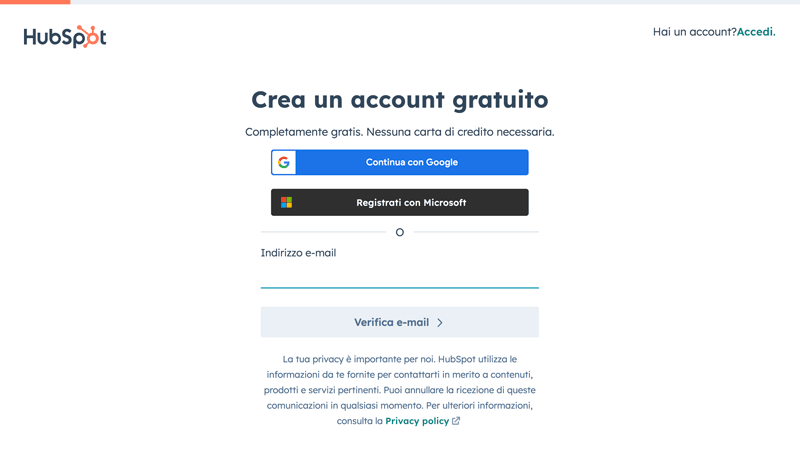
Segui i passaggi per la registrazione, dovrai rispondere ad alcune semplici domande utili alla configurazione del tuo account, dopodiché avrai accesso al tuo CRM HubSpot.
Per la configurazione avrai a disposizione un wizard, che ti guiderà passo-passo nell'inserimento delle informazioni e nella comprensione dell'interfaccia. Potrai seguire i passi o "fare da solo", in ogni caso ti assicuro che sarà davvero molto semplice ed intuitivo, come del resto tutte le applicazioni di HubSpot Hub.
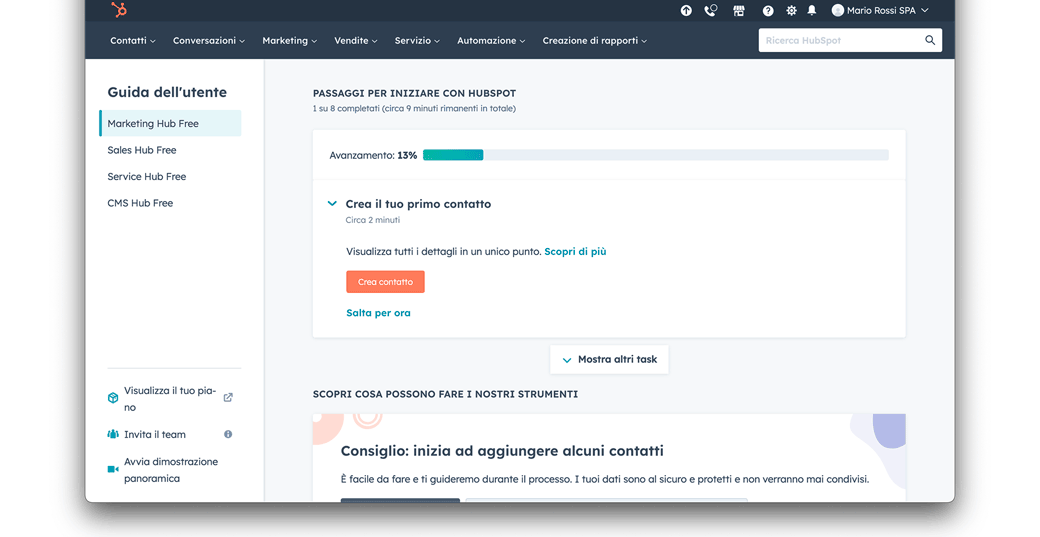
2. Configurazione dei Contatti
Vediamo insieme quanto sia semplice configurare il CRM free di HubSpot per la gestione dei contatti nella tua azienda, in modo che i tuoi team operativi, del marketing e del reparto vendite, possano visualizzare gli stessi dati dei clienti in un unico sistema.
Creazione del contatto
Per prima cosa fai click in alto a sinistra su Contatti, e inserisci i dati del tuo primo contatto.
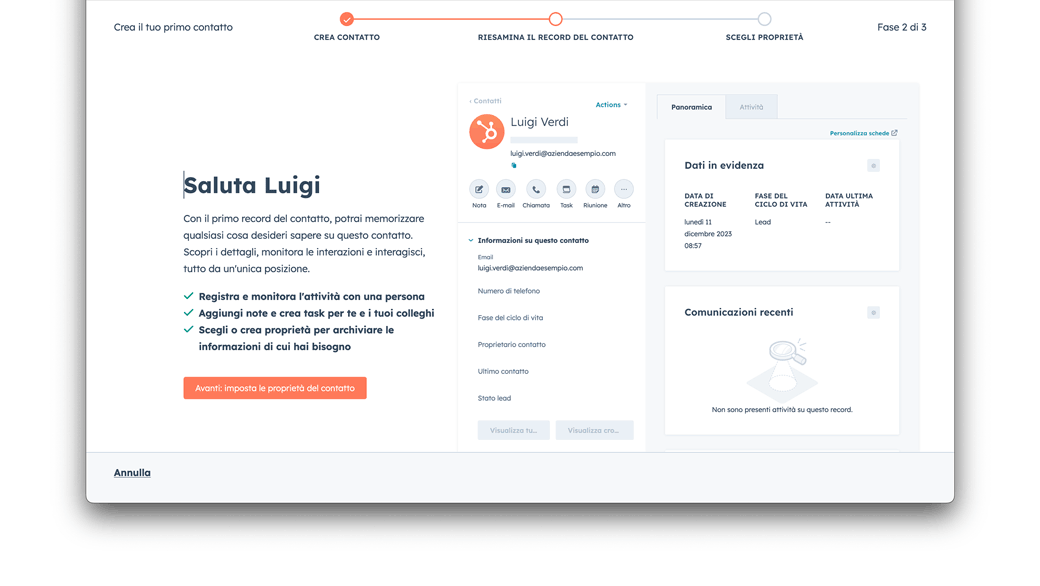
Configurazione delle schede contatti
Terminato l'inserimento dei dati di base, potrai scegliere quali informazioni desideri avere "sotto controllo" per ciascun contatto. Ogni azienda ed ogni collaboratore, potrà configurare la visualizzazione dei campi di ciascun contatto, in modo che si adatti alle proprie esigenze. HubSpot CRM dispone di una lunga serie di "proprietà" (così vengono definite all'interno del sistema), e sono suddivise per tipologia. Potrai visualizzare informazioni relative alle trattative commerciali, alle vendite, al contatto, alle attività sul sito web, e molte altre ancora.
Ad esempio potresti voler visualizzare immediatamente la data di creazione della prima trattativa, o il profilo della Buyer Persona, o il compleanno, ... qualsiasi informazione tu volgia avere immediatamente sott'occhio, potrai configurare la sceda contatto in modo che ti semplifichi e alleggerisca il lavoro quotidiano.
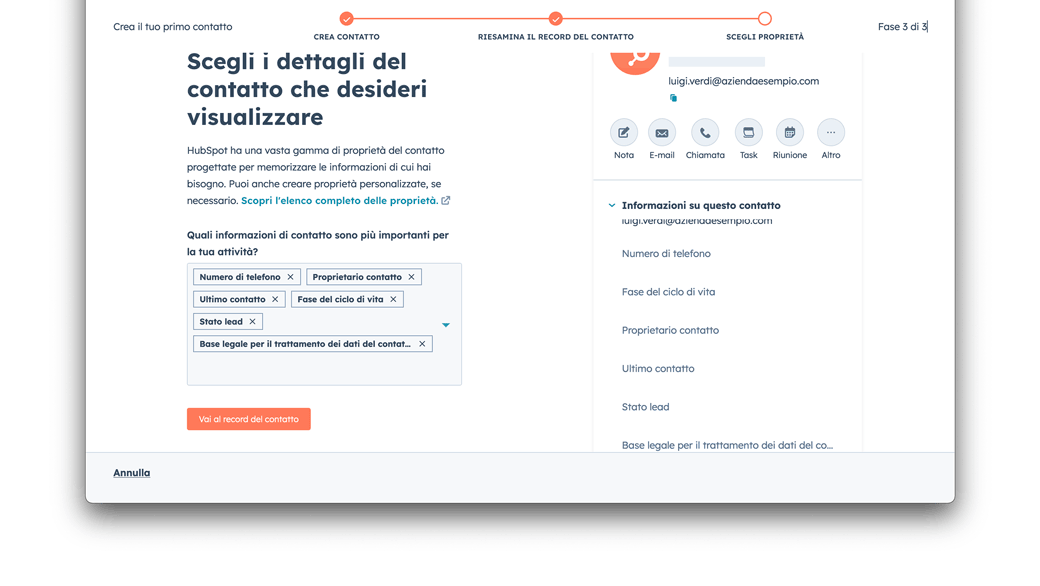
3. Gestione contatti
Terminata la configurazione di base delle proprietà dei contatti, puoi iniziare da subito a lavorare con il tuo nuovo CRM HubSpot gratuito in italiano. Per iniziare a utilizzare HubSpot CRM, clicca sulla sezione "Contatti". In HubSpot CRM, i contatti sono fondamentali: tutto parte da qui. Una volta nella sezione "Contatti", ti troverai in una pagina dove puoi vedere tutti i tuoi contatti e quelli dei tuoi colleghi, possono essere facilmente organizzati: puoi filtrarli, ad esempio, per il proprietario del contatto, per data, per appartenenza ad una azienda, etc.
Facendo clic su questa opzione, potrai vedere l'elenco di tutti i contatti che gestisci tu, o un tuo collega nel CRM. Puoi anche utilizzare filtri preimpostati, come la data di creazione del contatto, l'ultima data di attività, lo stato del lead, e molti altri filtri avanzati per personalizzare la tua vista del CRM.
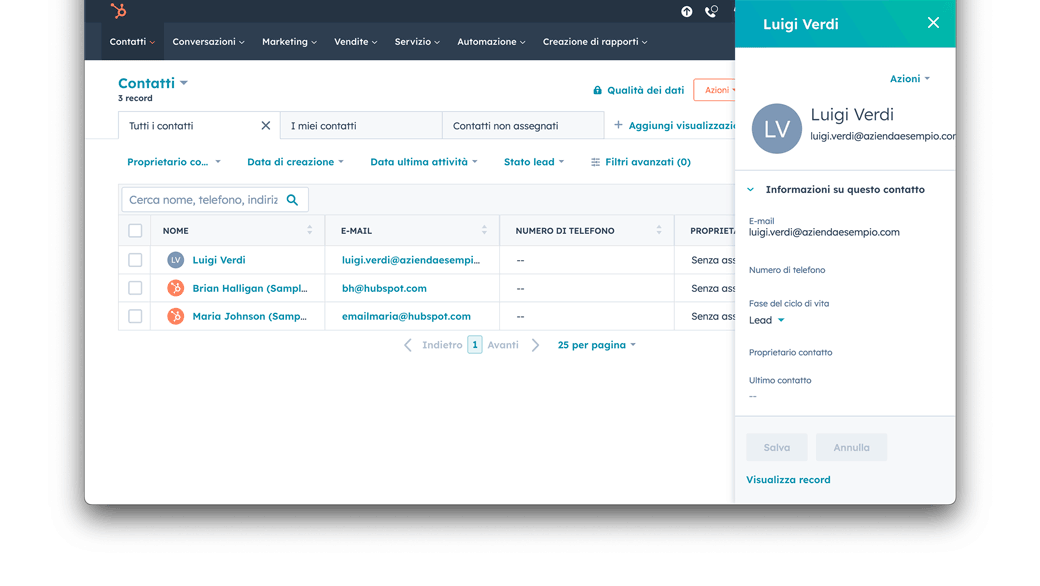
4. Utilizzare il CRM per la attività quotidiane
Ora puoi iniziare ad utilizzare il CRM per le diverse attività quotidiane: come puoi vedere nella schermata sotto, è molto semplice associare una attività per ogni contatto. Puoi ad esempio inserire una nota, inviare una email individuale, effettuare una chiamata, creare un Task con scadenza o fissare una riunione in agenda. È davvero semplice e immediato, e le informazioni inserite saranno a disposizione anche dei tuoi colleghi dei vari team.
Collaborazione con i colleghi
Una funzione molto utile, che utilizzo per interagire con i miei colleghi, è la possibilità di collaborare, ad esempio, in una nota creata su un contatto. Utilizzando la "@" ed iniziando a digitare il nome di un collega, il sistema riconosce l'indirizzo del collega ed invia una notifica via email. In questo modo, la collaborazione e la condivisione di informazioni, diventa un vero e proprio "gioco da ragazzi".
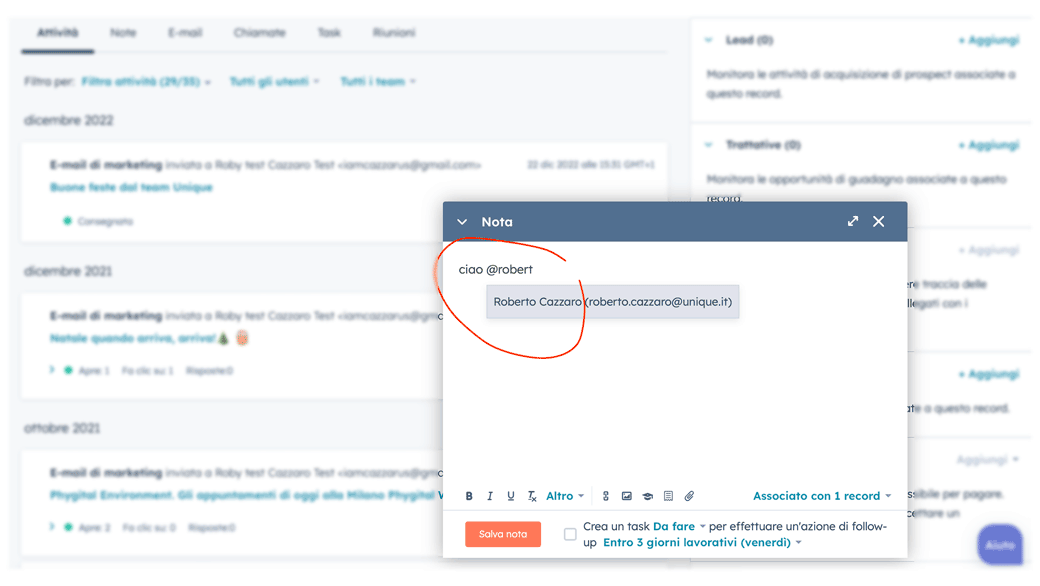 Cronologia delle interazioni
Cronologia delle interazioni
Nell'area centrale della schermata vengono salvate tutte le interazioni e le informazioni collegate al contatto. È una cronologia che ti consente di vedere facilmente tutte le interazioni avute con un contatto nel tempo. Cliccando su queste attività, puoi visualizzarne i dettagli e persino rispondere direttamente alle email direttamente da lì. In questa sezione, troverai anche tutte le note, email, registrazioni di chiamate e appunti di riunioni che riguardano quel cliente. Un dettaglio molto utile è che tutti gli allegati email che hai inviato a quel contatto sono raggruppati qui, quindi non c'è bisogno di cercarli nella tua casella di posta.
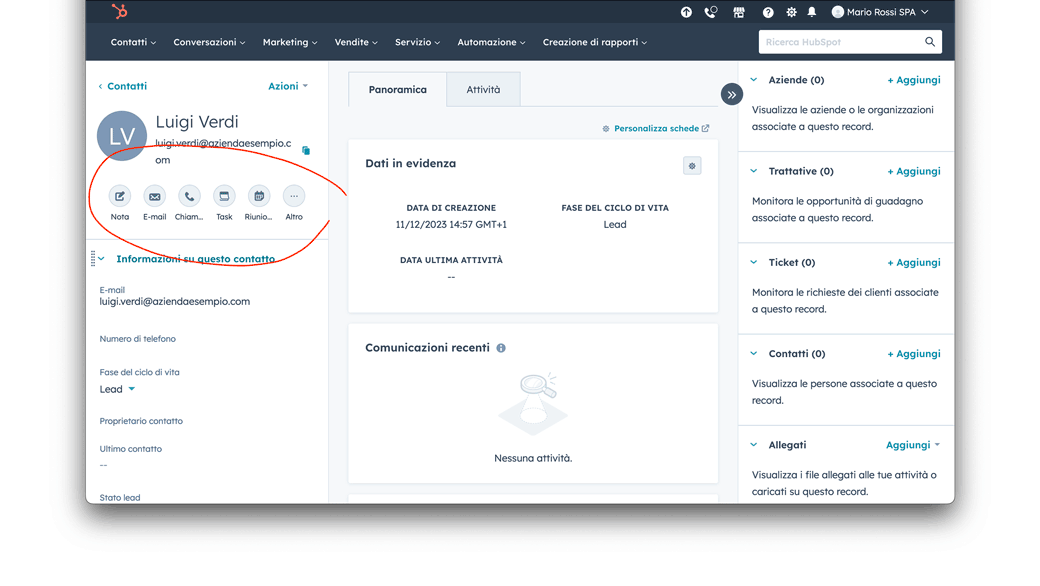
5. Configurare un'Azienda collegata ai contatti
Per impostare un'azienda nel tuo CRM HubSpot, inizia cliccando sulla sezione "Contatti" che si trova in alto a sinistra dello schermo. Poi, scorri verso il basso fino a trovare la sezione "Aziende". Qui, l'interfaccia è simile a quella dei contatti, vedrai elencate le aziende con dettagli come il nome, il proprietario e la data di creazione.
Un'altro modo, molto semplice, è cliccare in alto a destra, nella schermata del contatto selezionato su + Aggiungi (nella sezione Aziende). Una funzionalità molto pratica, riguarda il fatto che ogni azienda ha un nome di dominio proprio, quindi ogni contatto inserito con il medesimo dominio nell'indirizzo di posta elettronica, verrà automaticamente associato all'azienda.
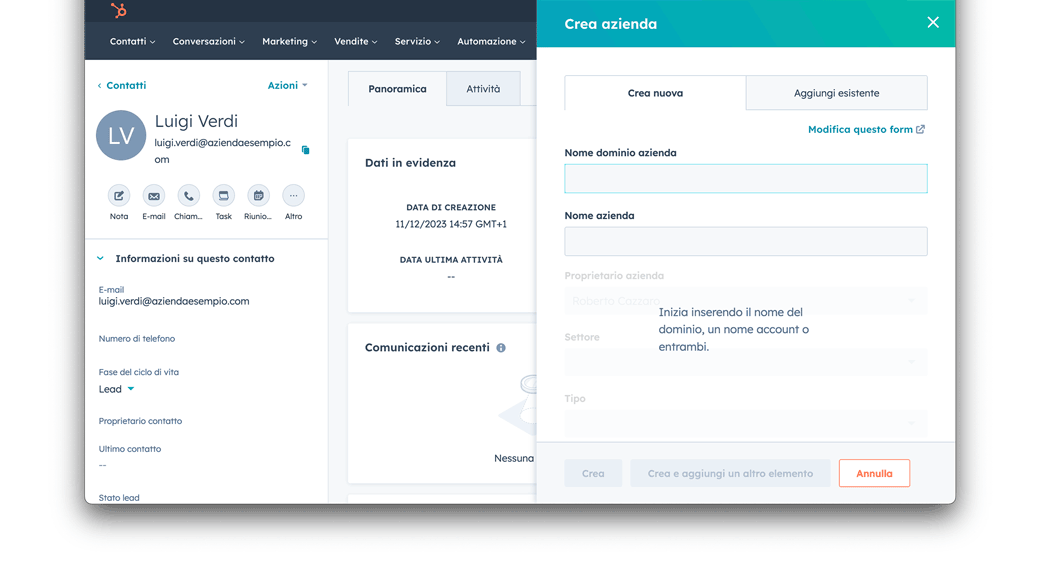 Se desideri modificare le informazioni visualizzate, come ad esempio aggiungere il settore in cui opera un'azienda, puoi farlo facilmente. Come per i contatti, anche l'azienda ha una lunga serie di proprietà predefinite da selezionare, inoltre potrai creare delle proprietà personalizzate nel caso tu ne abbia la necessità. Trascina semplicemente il campo "Settore" in cima alla lista e clicca su "Applica" per confermare. Così facendo, il settore dell'azienda sarà visibile nella posizione da te scelta.
Se desideri modificare le informazioni visualizzate, come ad esempio aggiungere il settore in cui opera un'azienda, puoi farlo facilmente. Come per i contatti, anche l'azienda ha una lunga serie di proprietà predefinite da selezionare, inoltre potrai creare delle proprietà personalizzate nel caso tu ne abbia la necessità. Trascina semplicemente il campo "Settore" in cima alla lista e clicca su "Applica" per confermare. Così facendo, il settore dell'azienda sarà visibile nella posizione da te scelta.
Quando clicchi su una specifica azienda, HubSpot CRM ti mostrerà molte informazioni utili. Una delle caratteristiche principali di HubSpot CRM è che tutti i membri del tuo team, sia che lavorino nel marketing, nelle vendite o nel servizio clienti, vedranno la stessa dashboard con le stesse informazioni. Questo aiuta a prevenire la perdita di dati.
Nella barra degli strumenti in alto, potrai vedere le note relative alle attività, le email, le chiamate, le attività e le riunioni associate a quell'azienda. Vedrai anche tutti i contatti collegati a quella azienda, eventuali affari in corso, ticket, pagamenti in sospeso e altre funzionalità già viste nella sezione contatti.
Infine, puoi agire direttamente dalla barra degli strumenti: ad esempio, cliccando su "Nota", puoi aggiungere una nota immediatamente, questa verrà salvata nel CRM e sarà visibile a tutti i membri del tuo team. Questo rende HubSpot CRM uno strumento flessibile e personalizzabile per gestire efficacemente le informazioni aziendali.
6. Importare Contatti da Excel o altri CRM
Se devi trasferire i dati dei clienti da un vecchio CRM o da un altro sistema a HubSpot CRM, non preoccuparti, è un processo molto semplice. Ecco come farlo:
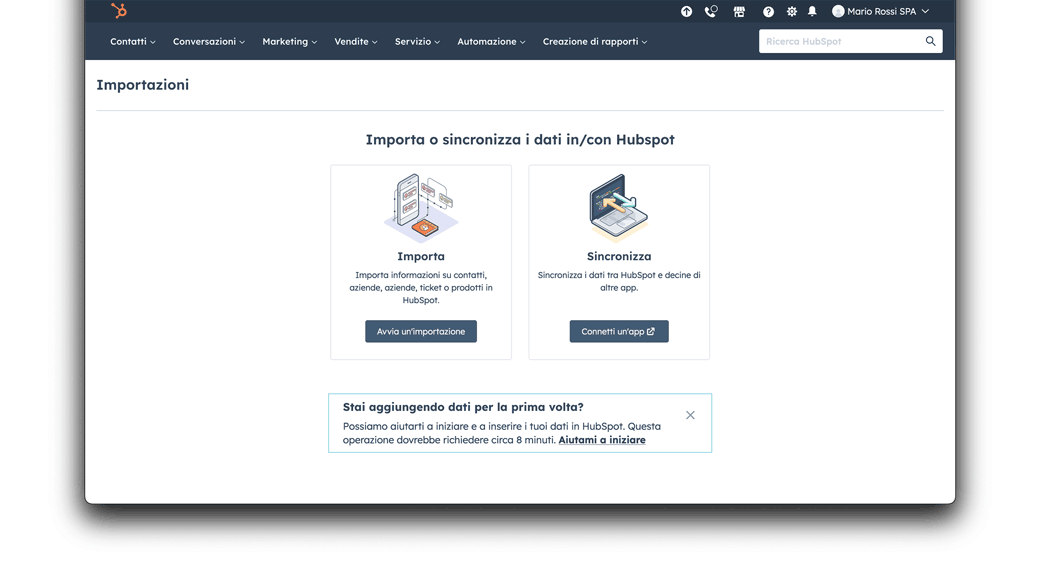
- Avvia l'importazione: inizia cliccando su "Contatti" in HubSpot CRM. Nell'angolo in alto a destra, troverai un'opzione che dice "Crea contatto" o "Importa". Clicca su "Importa" per iniziare il processo.
- Segui le istruzioni: una volta cliccato su "Importa", segui le istruzioni fornite da HubSpot. Queste ti guideranno passo dopo passo.
- Utilizza un foglio di calcolo: per l'importazione, userai un foglio di calcolo, puoi utilizzare Excel, Google Sheet o altro, per poi esportare in formato CSV. Questo file dovrebbe contenere tutti i dati dei tuoi contatti che desideri importare.
- Scegli il file: seleziona il file CSV che vuoi importare, che potrebbe trovarsi, ad esempio, sul tuo desktop.
- Verifica e mappatura: HubSpot controllerà automaticamente il file per eventuali errori e mapperrà i campi dati dal tuo foglio di calcolo al CRM. Ad esempio, i nomi saranno mappati nei campi nome, i cognomi nei campi cognome, e così via.
- Crea un elenco di Contatti: durante l'importazione, puoi scegliere di creare un nuovo elenco di contatti nel tuo CRM.
- Imposta i Contatti per il Marketing: se necessario, puoi impostare questi nuovi contatti come destinatari per le comunicazioni di marketing via email.
- Concludi l'importazione: clicca su "Fine importazione" per completare il processo. Potrebbe volerci un po' di tempo, ma riceverai una notifica via email una volta che l'importazione è completa.
- Verifica i nuovi Contatti: torna alla sezione "Contatti" in HubSpot CRM e vedrai tutti i nuovi contatti che hai appena importato. HubSpot ti informerà anche sul numero di nuovi record importati e se ci sono stati eventuali aggiornamenti.
In questo modo, puoi facilmente trasferire i dati dei tuoi clienti e lead nel CRM di HubSpot , garantendo che tutte le informazioni siano aggiornate e facilmente accessibili.
7. Personalizzazione della Visualizzazione dei Contatti
Se le informazioni visualizzate nella scheda generale dei contatti, non sono quelle di cui hai bisogno, puoi personalizzare la vista. Ad esempio, se il settore dei tuoi clienti è importante, puoi mettere questa informazione in evidenza. Allo stesso modo, se la data di creazione non è rilevante, puoi rimuoverla.
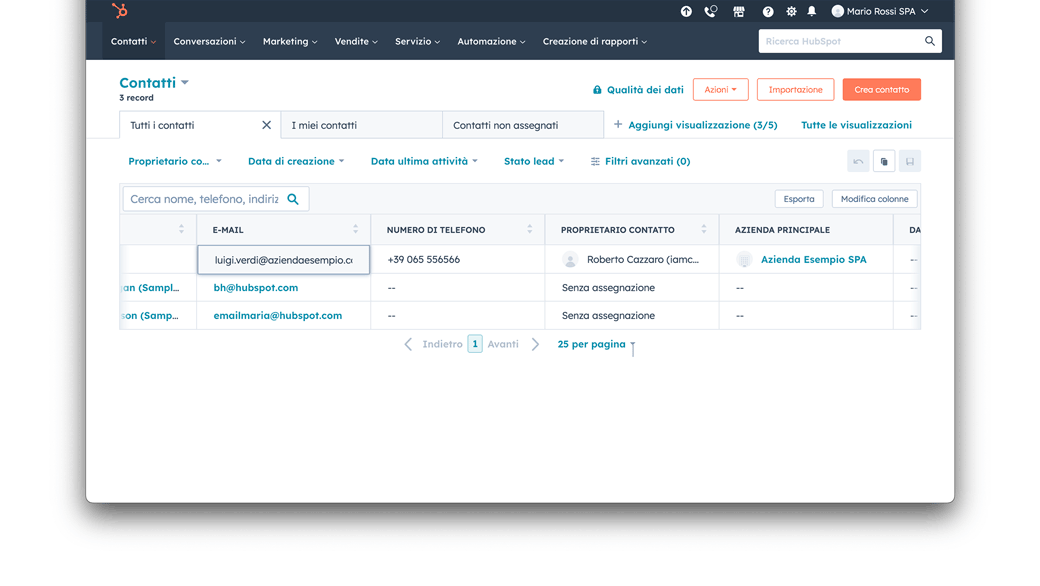 Puoi anche aggiungere titoli professionali o altri dettagli rilevanti per te e per il tuo team. Puoi personalizzare le colonne della tabella, spostarle a piacimento, filtrare e anche salvare la visualizzazione che ti è più comoda.
Puoi anche aggiungere titoli professionali o altri dettagli rilevanti per te e per il tuo team. Puoi personalizzare le colonne della tabella, spostarle a piacimento, filtrare e anche salvare la visualizzazione che ti è più comoda.
8. Aggiunta di Nuovi Contatti
Per aggiungere un nuovo contatto, clicca su "Crea contatto". Ricorda che in HubSpot CRM, l'indirizzo email è un elemento chiave. Ad esempio, se vuoi aggiungere "Alfredo Bianchi" della "Azienda Esempio SPA" e il suo ruolo è amministratore delegato, puoi inserire queste informazioni e il sistema lo aggiungerà automaticamente al CRM. HubSpot riconoscerà il dominio dell'azienda e assocerà automaticamente il contatto all'azienda.
9. Creazione di Elenchi Personalizzati
HubSpot CRM ti permette di creare elenchi personalizzati di utenti per inviare comunicazioni personalizzate. Avrai sicuramente sentito parlare di Buyer Personas (qui puoi trovare una spiegazione di cosa sono le Buyer Personas e a cosa servono, nel caso tu non conosca il termine), e devi sapere che con HubSpot CRM puoi utilizzare questi profili per creare elenchi ed inviare comunicazioni personalizzate in funzione del profilo cliente.
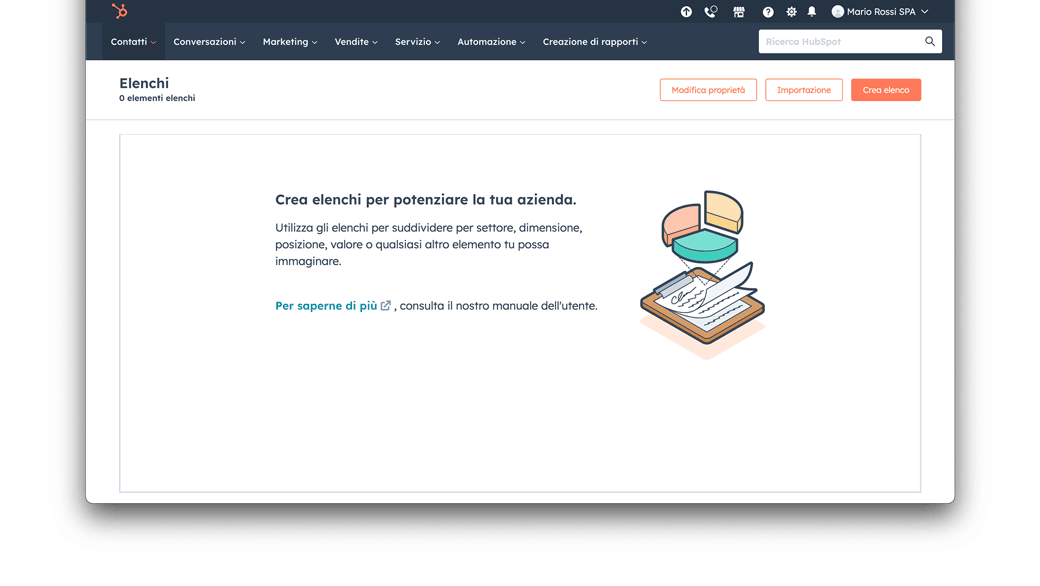 Ad esempio potresti avere la necessità di inviare email più tecniche ad un certo tipo di contatto, e messaggi ispirazionali ad un altro tipo di contatto. Oppure, puoi creare un elenco di clienti con cui non hai interagito negli ultimi 90 giorni. Questo è utile per identificare i clienti che potrebbero aver bisogno di ulteriore attenzione o follow-up.
Ad esempio potresti avere la necessità di inviare email più tecniche ad un certo tipo di contatto, e messaggi ispirazionali ad un altro tipo di contatto. Oppure, puoi creare un elenco di clienti con cui non hai interagito negli ultimi 90 giorni. Questo è utile per identificare i clienti che potrebbero aver bisogno di ulteriore attenzione o follow-up.
10. Configurazione delle Pipeline di Vendita
Il CRM di HubSpot ovviamente ti consente di gestire le vendite in azienda, per configurare la o le pipeline dovrai cliccare in alto a sinistra sul Menu Vendite e seguire il wizard passo-passo. Potrai definire gli stati di avanzamento delle trattative in modo da poter tenere controllato l'andamento delle vendite e fare previsioni, oltre ovviamente a poter monitorare il raggiungimento degli obiettivi.
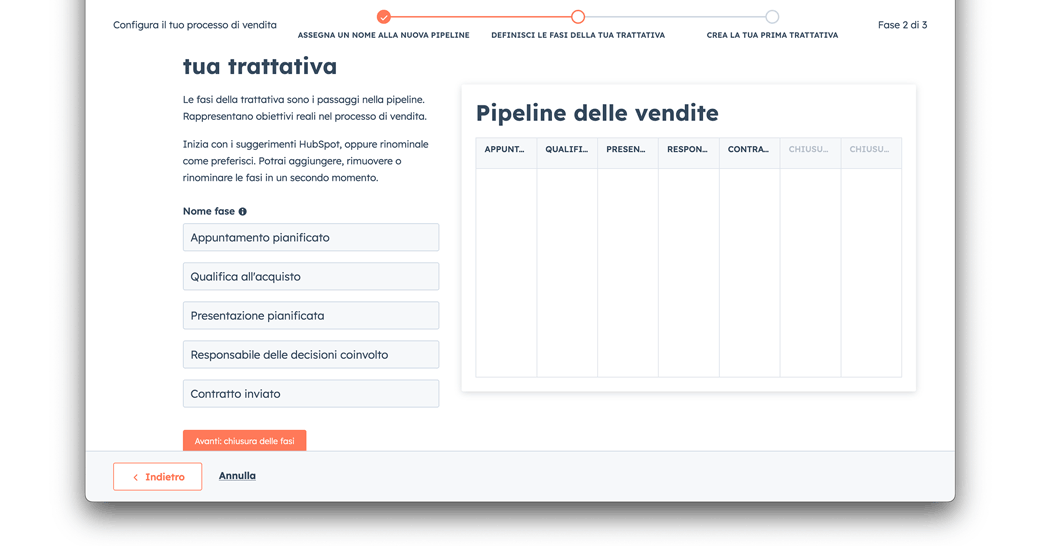 11. Gestione delle Trattative di Vendita
11. Gestione delle Trattative di Vendita
Nella sezione vendite, puoi accedere e gestire la tua pipeline di vendita, dove vengono salvate tutte le trattative del Team di Vendita.
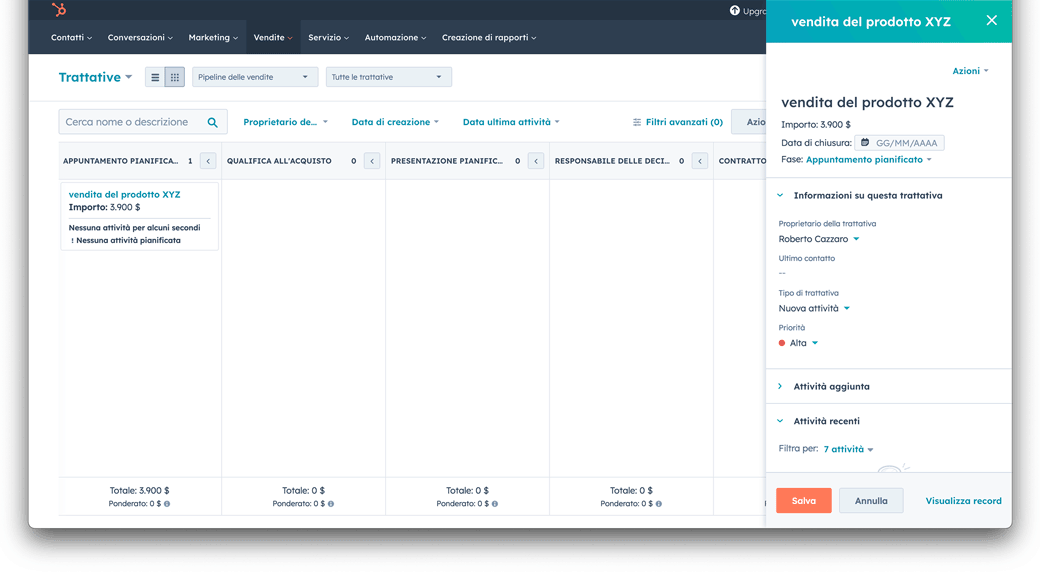 Qui, puoi vedere le diverse fasi di una trattativa e modificarle secondo le tue esigenze. Ad esempio, puoi aggiungere una nuova offerta alla pipeline, assegnarla a un contatto esistente, e monitorare il suo progresso attraverso le varie fasi della vendita. Ogni fase è personalizzabile e puoi anche creare diverse pipeline, ad esempio se la tua azienda prevede un diverso modo di trattare la vendita, in funzione del tipo di prodotto o servizio.
Qui, puoi vedere le diverse fasi di una trattativa e modificarle secondo le tue esigenze. Ad esempio, puoi aggiungere una nuova offerta alla pipeline, assegnarla a un contatto esistente, e monitorare il suo progresso attraverso le varie fasi della vendita. Ogni fase è personalizzabile e puoi anche creare diverse pipeline, ad esempio se la tua azienda prevede un diverso modo di trattare la vendita, in funzione del tipo di prodotto o servizio.
12. Uso di Dashboard e Report
HubSpot CRM offre una varietà di dashboard e report predefiniti che ti aiutano a visualizzare e gestire i dati. Puoi personalizzare le dashboard in base alle tue esigenze, selezionando quali report includere e come organizzarli.
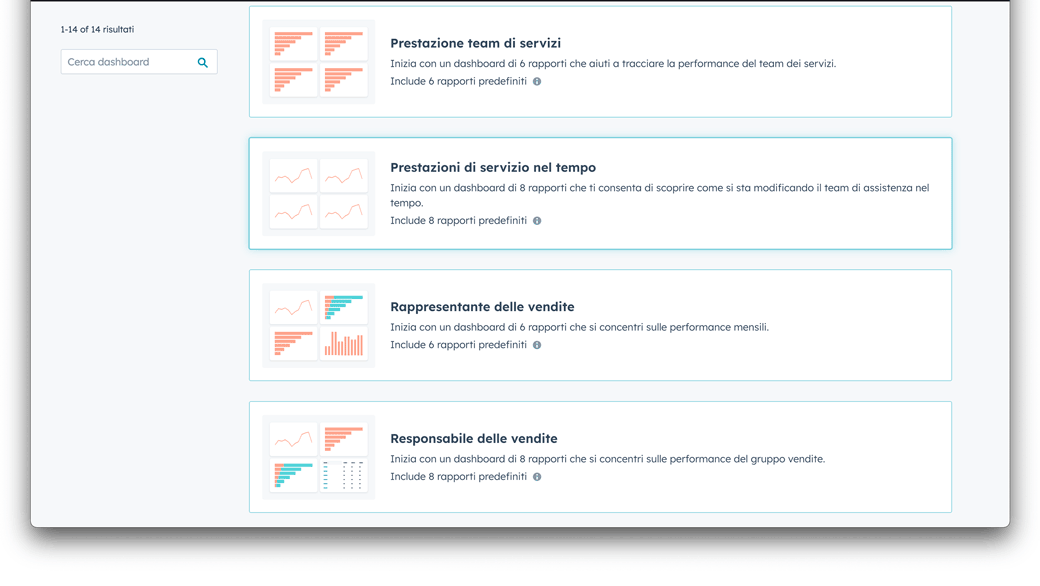 Le dashboard in HubSpot CRM aiutano a tenere traccia delle prestazioni e delle attività della tua azienda. Possono essere adattate alle esigenze specifiche dei diversi team all'interno di un'organizzazione, come vendite, marketing e servizio clienti. Ecco una panoramica dei tipi di dashboard che possono essere creati con HubSpot CRM:
Le dashboard in HubSpot CRM aiutano a tenere traccia delle prestazioni e delle attività della tua azienda. Possono essere adattate alle esigenze specifiche dei diversi team all'interno di un'organizzazione, come vendite, marketing e servizio clienti. Ecco una panoramica dei tipi di dashboard che possono essere creati con HubSpot CRM:
- Dashboard di Vendita: mostrano metriche chiave relative alle attività di vendita, come il volume di vendite, le performance dei venditori, lo stato delle offerte, e le previsioni di vendita. Possono includere informazioni come il numero di chiamate effettuate, appuntamenti fissati, offerte chiuse, e il tasso di conversione.
- Dashboard di Marketing: forniscono una panoramica dell'efficacia delle campagne di marketing, includono metriche come traffico del sito web, lead generati, conversioni, e l'efficacia dei canali di marketing (email, social media, ecc.).
- Dashboard del Servizio Clienti: aiutano a monitorare l'efficienza del customer service e possono includere indicatori come il tempo medio di risposta, la soddisfazione del cliente, il numero di ticket risolti e i tempi di chiusura dei ticket.
- Dashboard Personalizzate: oltre alle dashboard predefinite, HubSpot CRM permette di creare dashboard personalizzate. Puoi selezionare i tipi di dati da visualizzare in base alle esigenze specifiche del tuo business o del tuo team. Questo include la possibilità di creare report personalizzati.
- Dashboard di Analisi: permettono di analizzare dati più complessi, come tendenze di vendita a lungo termine, performance dei canali di marketing nel tempo, e analisi dei dati demografici dei clienti.
- Dashboard Collaborative: consentono ai team di collaborare e condividere informazioni in tempo reale. Questo può essere particolarmente utile per team di vendita e marketing che lavorano a stretto contatto.
- Dashboard di Monitoraggio in Tempo Reale: offrono aggiornamenti in tempo reale su varie metriche e KPI. Questo è utile per i manager e i team leader che hanno bisogno di una visione aggiornata delle prestazioni del team.
- Dashboard di Gestione del Pipeline: forniscono una visione chiara delle fasi del processo di vendita, aiutando a identificare le opportunità e i colli di bottiglia nel pipeline di vendita.
Le dashboard di HubSpot sono altamente interattive e possono essere facilmente personalizzate per adattarsi alle mutevoli esigenze della tua organizzazione, una flessibilità, che garantisce che i dati rilevanti siano sempre a portata di mano, consentendo decisioni più informate e rapide.
13. Funzionalità di Automazione di HubSpot CRM
Il CRM di HubSpot è progettato soprattutto per rendere i Team più efficienti. Offre infatti molteplici funzionalità automatizzate, come le sequenze di vendita e i flussi di lavoro, che ti aiutano a gestire in modo efficiente le tue attività di marketing e vendita. Queste due funzionalità, molto interessanti di HubSpot CRM, possono aiutarti a gestire meglio le tue interazioni con i clienti: le Sequenze e i Flussi di Lavoro.
Sequenze: Il Tuo Automatismo Personale per le Email
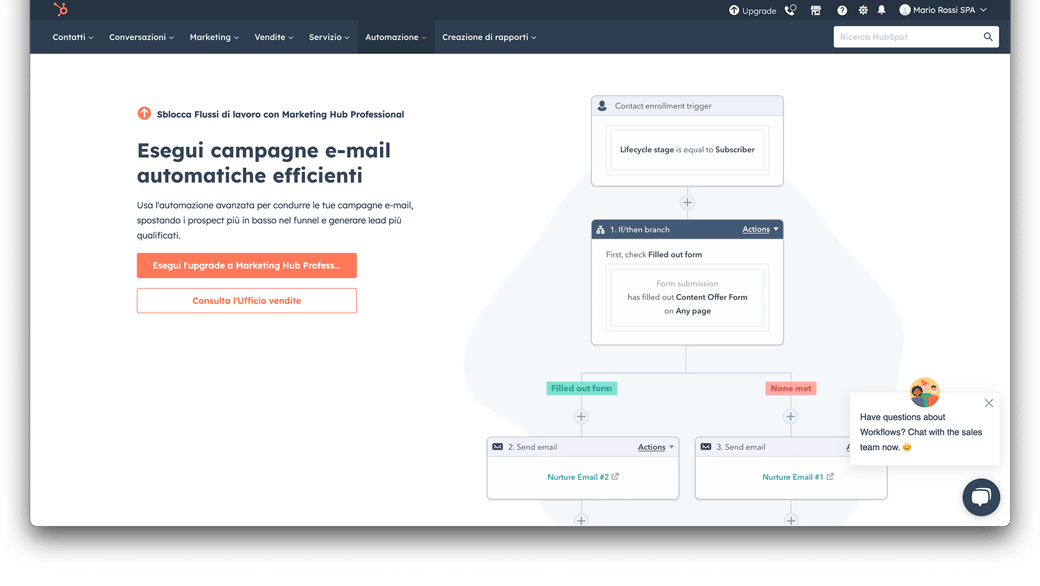
Pensa alle Sequenze come a un sistema automatico per gestire le tue comunicazioni via email. Questa funzione ti permette di programmare una serie di email personalizzate che vengono inviate automaticamente ai tuoi clienti o potenziali clienti in funzione di un certo evento. Ad esempio, potresti impostare una sequenza per dare il benvenuto a un nuovo cliente, poi inviare un follow-up dopo alcuni giorni e infine un promemoria per un appuntamento.
Se il destinatario risponde, la Sequenza si interrompe automaticamente, permettendoti di intervenire personalmente, un ottimo modo per mantenere costante la comunicazione senza dover inviare ogni email manualmente.
Flussi di Lavoro: Massima Automazione e Personalizzazione
I Flussi di Lavoro, d'altra parte, sono uno strumento ancora più potente, ti permettono di automatizzare una vasta gamma di processi all'interno di HubSpot. Ad esempio, puoi creare un flusso di lavoro che assegna automaticamente i lead ai membri appropriati del tuo team di vendita, invia email di marketing personalizzate in base al comportamento dei clienti sul tuo sito web, o aggiorna la priorità di un cliente in base alle sue azioni.
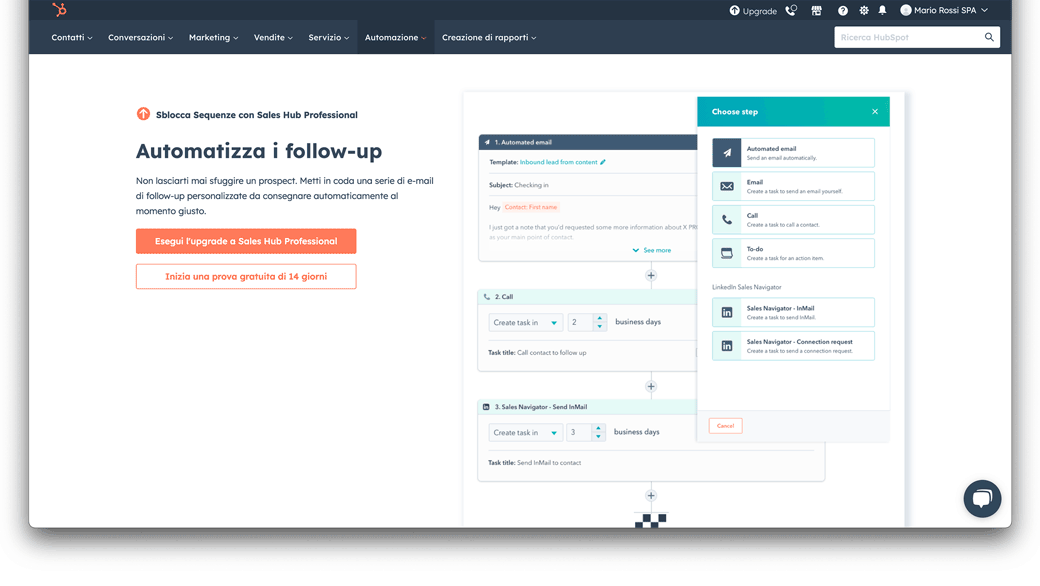
Questa funzionalità è particolarmente utile perché ti consente di offrire un'esperienza altamente personalizzata a ciascun cliente, senza il carico di lavoro manuale che normalmente ciò comporterebbe. È come avere un assistente virtuale che si occupa di ottimizzare le interazioni con i clienti, assicurandoti che ognuno riceva l'attenzione necessaria.
Sequenze e Flussi di Lavoro di HubSpot CRM sono strumenti preziosi che ti aiutano a gestire le relazioni con i clienti in modo più efficiente, lasciandoti più tempo da investire in altre attività più importanti del tuo lavoro.
Conclusione
Per ulteriori dettagli su come utilizzare tutte le funzionalità, HubSpot mette a disposizione video e tutorial e una Academy, oltre ovviamente ad una quantità infinita di contenuti e tutorial. Inoltre HubSpot dispone di una fitta rete di Partner Certificati in grado di assistere le aziende nella scelta e nell'adozione del software CRM HubSpot più adatto alle esigenze specifiche.
Se sei interessato a scoprire di più sul CRM gratuito di HubSpot e su come può aiutare la tua azienda a crescere, adattandosi alle tue esigenze nel tempo, puoi richiedere una demo alla nostra Agenzia Certificata HubSpot.
Grazie per il tuo tempo!

